如何正确关闭您的苹果手机(iPhone):全面指南与实用技巧
苹果手机凭借流畅的操作体验深受用户喜爱,但即使是日常操作如关机,不同机型也存在差异,掌握正确方法不仅能快速关机,更能妥善维护设备,本文将详细介绍各类iPhone机型的关机方式,并解答常见疑问。
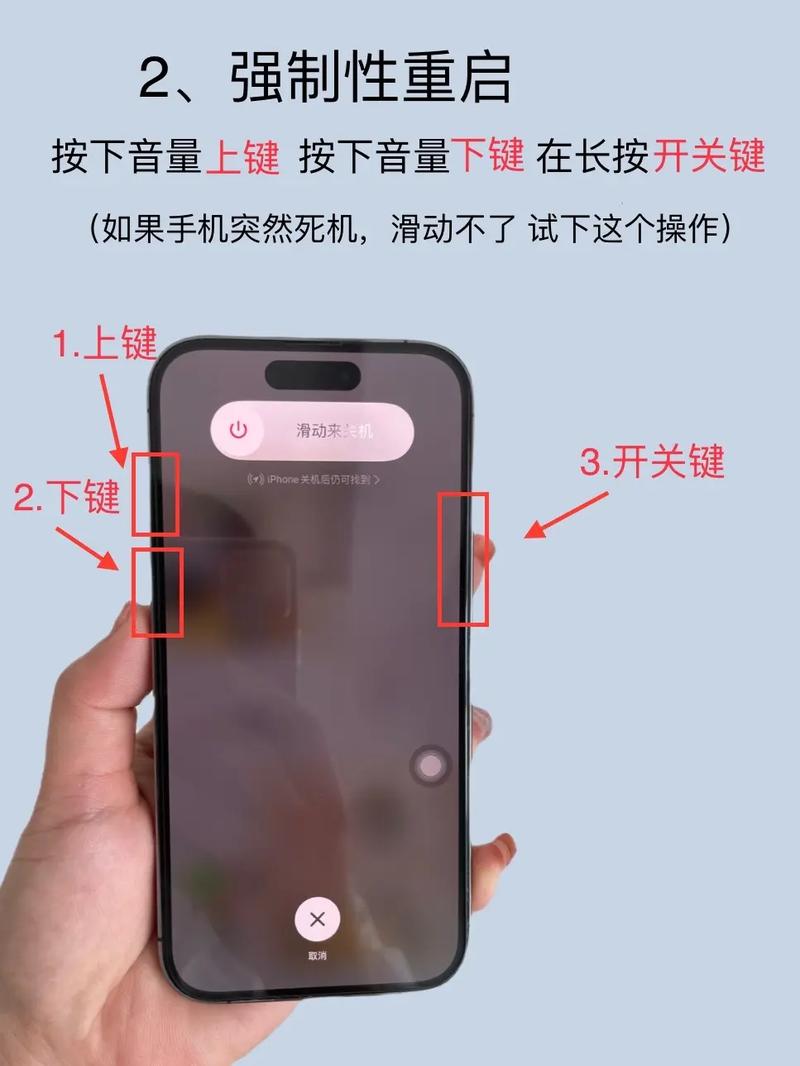
常规关机方式(适用于所有能正常响应的iPhone)
这是日常最推荐的方法,操作简单且对系统无影响:
-
同时按住侧边按钮(或顶部按钮)和任一音量按钮:
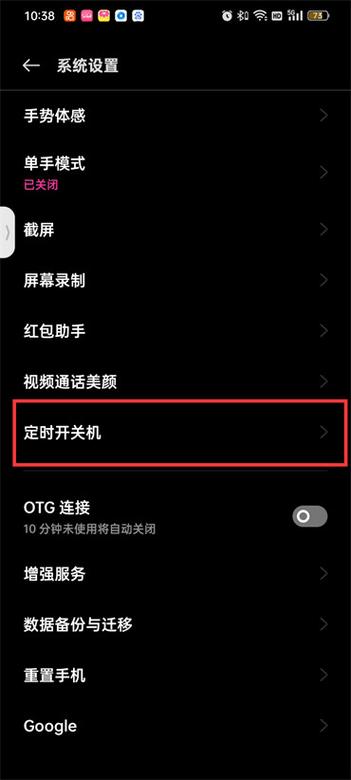
- 对于 iPhone X、iPhone XR、iPhone XS、iPhone XS Max 及所有更新机型(包括 iPhone 11、12、13、14、15 系列)以及 iPhone SE (第二代及第三代):按住设备右侧的 侧边按钮 和 音量增大按钮 或 音量减小按钮 中的任意一个。
- 对于 iPhone 6、iPhone 6 Plus、iPhone 6s、iPhone 6s Plus、iPhone 7、iPhone 7 Plus、iPhone 8、iPhone 8 Plus 以及 iPhone SE (第一代):按住设备顶部(或早期机型在右侧)的 顶部按钮(或称为睡眠/唤醒按钮)和 主屏幕按钮(Home 键)。
-
保持按住约 3-5 秒: 屏幕上会出现“滑动来关机”滑块以及“取消”选项。
-
滑动滑块关机: 用手指从左向右拖动“滑动来关机”滑块,拖动完成后,屏幕变黑,设备震动一下(部分机型),即表示 iPhone 已完全关机。

强制重启(适用于系统无响应、死机或无法正常关机时)
当 iPhone 卡死、屏幕冻结、触摸失灵或无法通过常规方式关机时,强制重启是有效的解决方案,此操作不会抹掉数据,但应仅作为故障排除手段:
-
适用于 iPhone 8、iPhone 8 Plus、iPhone X 及所有更新机型(包括 XR, XS, 11, 12, 13, 14, 15 系列)以及 iPhone SE (第二代及第三代):
- 快速按下并松开 音量增大按钮。
- 快速按下并松开 音量减小按钮。
- 立即按住 侧边按钮。
- 持续按住侧边按钮,直到看到 Apple 标志出现(这可能需要 10-20 秒),然后松开按钮,设备将重新启动。
-
适用于 iPhone 7、iPhone 7 Plus:
- 同时按住 侧边按钮(或顶部按钮) 和 音量减小按钮。
- 持续按住约 10-15 秒,直到看到 Apple 标志出现,然后松开按钮。
-
适用于 iPhone 6s、iPhone 6s Plus、iPhone SE (第一代) 及更早带有 Home 键的机型:
- 同时按住 主屏幕按钮 (Home 键) 和 顶部按钮(或侧边按钮)。
- 持续按住约 10-15 秒,直到看到 Apple 标志出现,然后松开按钮。
辅助触控(小白点)关机(当物理按键失灵或偏好屏幕操作时)
如果您的设备物理按键损坏,或者您习惯使用屏幕操作,可以利用 iOS 内置的“辅助触控”功能(俗称“小白点”)关机:
-
确保已开启辅助触控:
- 前往 设置 > 辅助功能 > 触控 > 辅助触控。
- 将“辅助触控”开关打开,屏幕上会出现一个半透明的虚拟按钮。
-
使用辅助触控关机:
- 点击屏幕上的 辅助触控按钮(小白点)。
- 选择 设备。
- 长按(或根据设置点击)锁定屏幕 图标约 3-5 秒。
- 此时屏幕上同样会出现“滑动来关机”滑块和“取消”选项。
- 滑动“滑动来关机”滑块即可关闭 iPhone。
通过“设置”关机(iOS 16 及更新系统版本)
苹果在 iOS 16 中引入了通过“设置”应用关机的选项,提供了另一种便捷途径:
- 打开 iPhone 上的 设置 应用。
- 向下滚动并点击 通用。
- 滚动到页面最底部,点击 关机。
- 屏幕上将出现熟悉的“滑动来关机”滑块,滑动即可完成关机操作。
常见问题与注意事项
- 关机与睡眠的区别? 短按一下侧边按钮/顶部按钮,或合上保护壳(支持此功能的机型),会使屏幕变黑进入睡眠(锁屏)状态,设备仍在低功耗运行。关机则是完全切断主要电源(除了维持极低电量时钟等基础功能),彻底停止所有进程。
- 为什么需要关机? 定期(如一两周一次)关机重启有助于清理临时缓存、释放内存、修复微小软件错误,提升系统流畅度,长途飞行前关机可节省电量,遇到严重软件故障时,关机重启是首要排查步骤。
- 强制重启会丢失数据吗? 通常不会,它相当于强制断电再通电,主要作用是解决临时性系统卡死,但频繁强制重启理论上对存储硬件有微小影响,应避免滥用。
- 关机后无法开机怎么办? 首先尝试充电至少 15 分钟(可能电池完全耗尽),若无效,尝试强制重启(按对应机型步骤操作),仍无反应,检查充电线和适配器是否正常,最后考虑联系 Apple 支持或前往授权维修点。
- 如何开机? 无论之前是正常关机还是强制重启,开机方法一致:按住侧边按钮/顶部按钮不放,持续约 5-10 秒,直到屏幕出现 Apple 标志即可松开,等待设备启动完成。
物理按键就像老朋友——直接可靠,辅助触控则如同智能助手,让操作更从容,定期让设备彻底休息片刻,往往能唤醒它更持久的活力,小小的关机习惯,正是延长手机生命力的温柔呵护。









评论列表 (1)
将苹果手机关机,长按电源键直到出现滑动来关机提示,滑动后手机关机;重启时,长按电源键直到出现苹果logo即可。
2025年09月17日 21:07